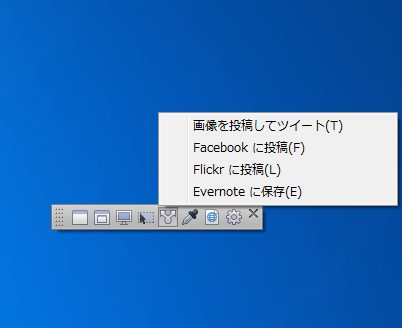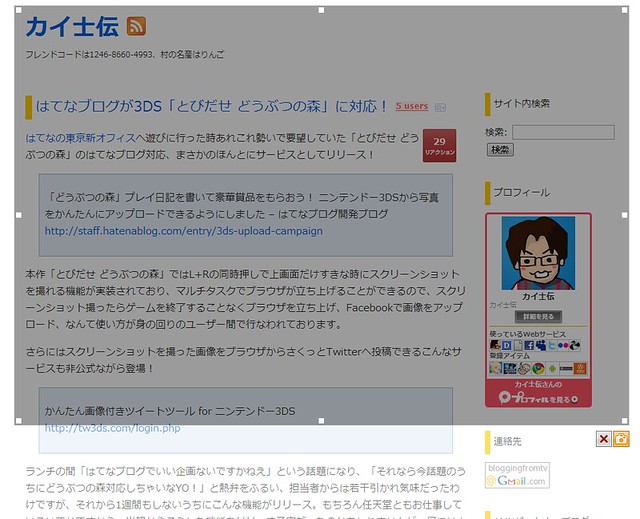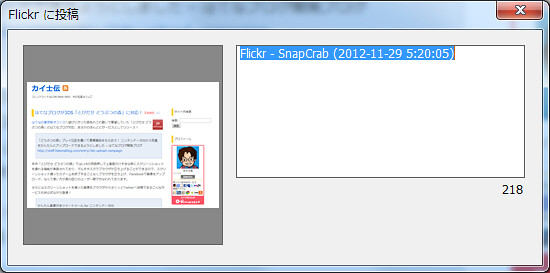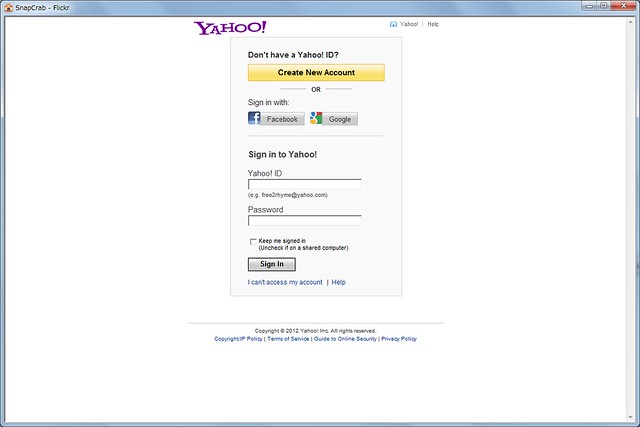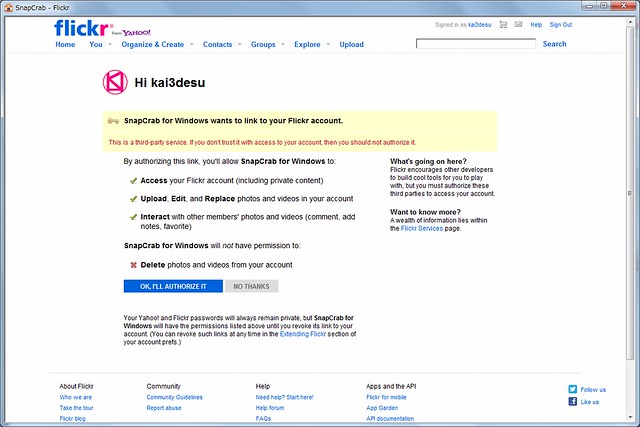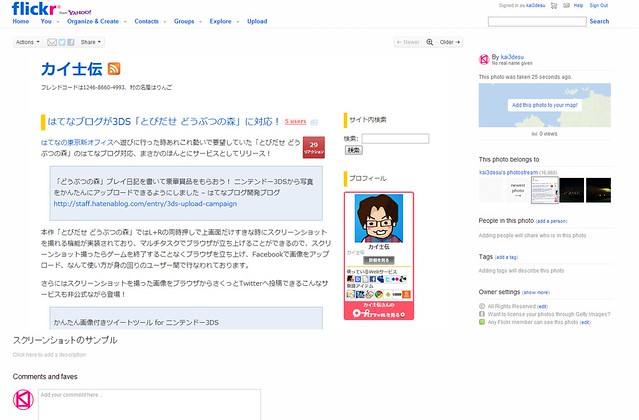これは個人的に神アップデートといっていいレベル!
画面キャプチャにこよなく便利であり日頃から愛用しております「SnapCrab for Windows」。
SnapCrab for Windows – マウスひとつで、即キャプチャ。
http://www.fenrir-inc.com/jp/snapcrab/
単に画面をキャプチャするだけではなく、キャプチャした画像をファイルで保存することなくFacebookやTwitterに投稿できる機能も大変に便利なのですが、せっかくなので投稿先にFlickrが選べるとブログ書くときに便利だよなあ……、なんて思っていたら本当に実装されてしまいました! これは嬉しすぎる!
欲を言うとこの投稿先にFlickrが選べると、画面キャプチャを多用するブログエントリーには非常に重宝するのですが対応難しいかなあ。
画面をキャプってそのまま投稿できる「SnapCrab」が便利 – カイ士伝
https://bloggingfrom.tv/wp/2012/01/22/7033
Flickr対応して欲しい欲しいと言い続けたこともあってリリース前に評価版をご提供いただいていたので、実際の操作感をご紹介。まずはSnapCrabから共有アイコンを選ぶと、メニューから「Flickrへ投稿」が選べます。この時点ではSnapCrab側でログイン設定などをしておく必要はありません。
続いてキャプチャしたい範囲を選択。範囲はえいやっと決めてからキャプチャエリアの橋をクリックしてドラッグすれば細かく調整できます。キャプチャしたい範囲を指定したら右下のカメラアイコンをクリック。
投稿時にファイルの名前を決められます。特に問題なければそのままクリック。
Flickrユーザーおなじみのログイン画面がでるので自分のアカウントでログイン。最近使い始めた人はFacebookアカウントとかでログインできるんだよね、いいなあ……。
そしてFlickr連携使っている人ならこちらもおなじみの認証画面。さくっと青いボタンで認証しちゃいましょう。
アップロード完了! 手軽すぎる! 便利すぎる!
なお、通常のキャプチャー時はファイルを保存するか、クリップボードにコピーするけどファイルを作らないかを選べるのですが、Webサービスへ共有した場合は設定に関わらず指定した保存先へ必ずファイルを保存するようになっています。これはエラーが発生して投稿できなかった場合に備えてファイルを残しておくという配慮のため、とのことで、なるほど確かにそのほうがいいよねえ。少なくとも直接アップロードできる手間を考えると十分すぎるぐらい便利です。
ブログ書くときの画面キャプチャーはいままで「SnapCrabでクリップボードキャプチャ」「Paint.netにペーストして保存」「Flcikrアップロード」という工程が必要だったのですが、今回の対応によってSnapCrabだけですべてをまかなうことができるように。ブログのためだけの画面キャプチャでいちいちファイル作成するのはちょいと面倒だったのですが、これでその作業も大幅に軽減されます。
ブログ執筆時間の短縮がライフワークな私として今回のアップデートは本当に神対応というべきうれしさ。合わせてこちらも神ツールとばかりに愛用しまくっているFlickr2tagを組み合わせることでさらにブロギングライフが快適になりそう。Flickrを使っているブロガーはとりあえずインストールしておいたほうがいい便利ツールです。興味ある人はぜひダウンロードしてくださいませ。
Sleipnir for Windows (3.8.3) をリリース!Sleipnir 3 と連携できる SnapCrab for Windows 1.1.0 β版も公開しました
http://blog.fenrir-inc.com/jp/2012/12/sleipnir-3-8-3-for-windows.html#more-23701
Flickr対応ありがとうございました!